| Καταβάλλουμε κάθε δυνατή προσπάθεια να εντοπίσουν την ιστοσελίδα μας σε όσο το δυνατόν περισσότερες γλώσσες, ωστόσο αυτή η σελίδα είναι μηχανή μεταφραστεί χρησιμοποιώντας το Google Translate. | κοντά |
-
-
προϊόντα
-
πόροι
-
υποστήριξη
-
εταιρία
-
-
Αρχική Σελίδα
-
Πόροι
- Ιστολόγιο
- Διαχειριστείτε το Windows 8 Γωνίες και Φυλακτά BarManage the Windows 8 Corners and Charms Bar
Διαχειριστείτε το Windows 8 Γωνίες και Φυλακτά BarManage the Windows 8 Corners and Charms Bar
Με Steve Horton Οκτώβριος 16, 2012charms bar, hot corners, windows 84 CommentsΜετακινώντας το ποντίκι σε οποιαδήποτε από τις τέσσερις γωνίες στην οθόνη των Windows 8 εμφανίζονται διαφορετικά παράθυρα. Για το λόγο αυτό ονομάζονται καυτές γωνίες.
Υπάρχουν τέσσερις καυτές γωνίες στα Windows 8. Το επάνω αριστερό και το κάτω αριστερό κάνουμε το ίδιο πράγμα, όπως το πάνω δεξιά και το κάτω δεξιά.
ΑΡΙΣΤΕΡΗ ΠΛΕΥΡΑ
Μετακινώντας το ποντίκι στο κάτω αριστερό ή πάνω αριστερό μέρος της οθόνης, εμφανίζεται η πιο πρόσφατη εφαρμογή σε μια μικρή μικρογραφία. Κάνοντας κλικ σε αυτήν τη μικρογραφία, θα μεταφερθείτε στην πιο πρόσφατα χρησιμοποιούμενη εφαρμογή.
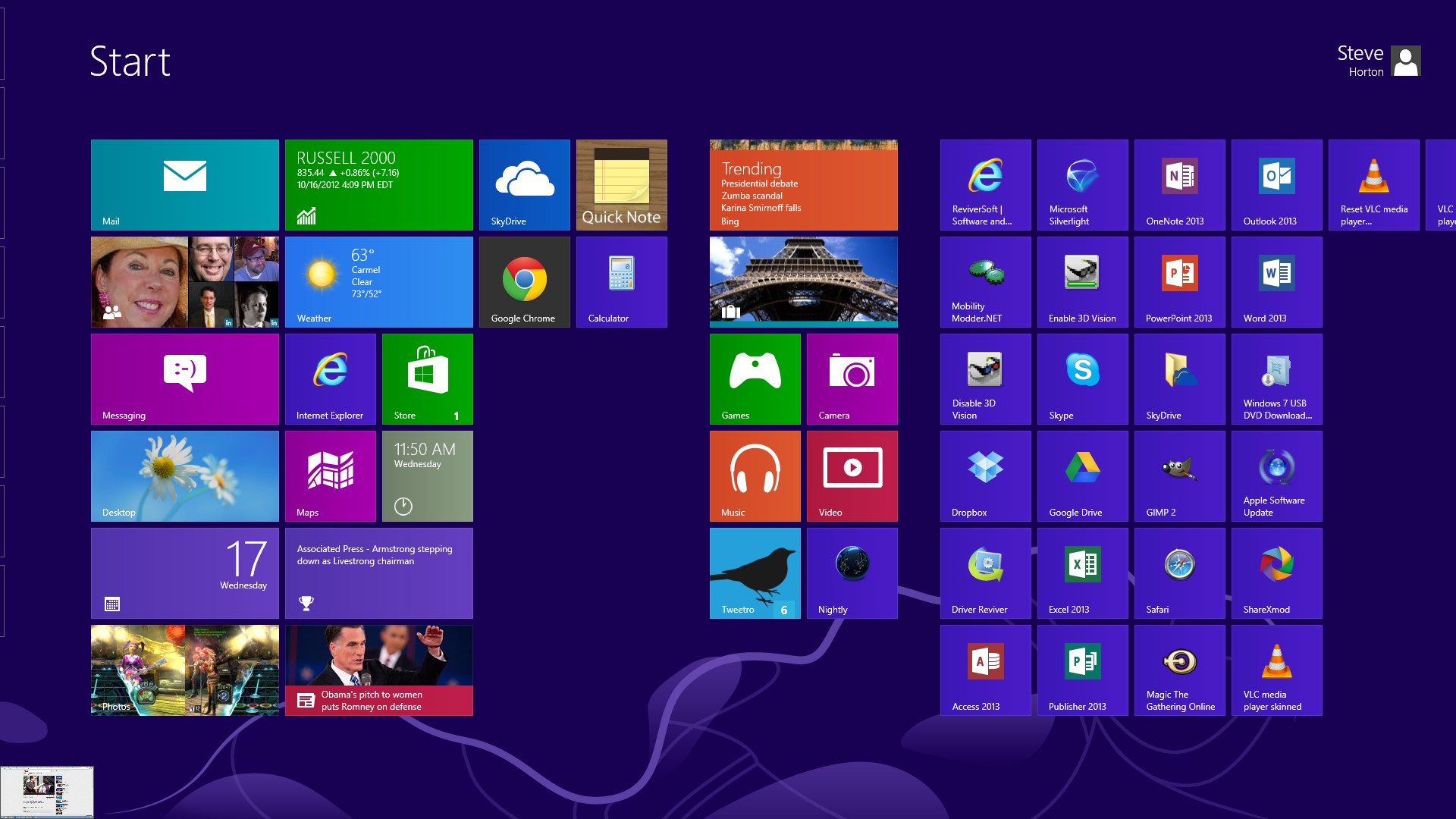
Αυτή η μικρογραφία θα σας μεταφέρει στην πιο πρόσφατα χρησιμοποιούμενη εφαρμογή.Μετακινώντας το ποντίκι από τη γωνία προς το αριστερό κέντρο (προς τα πάνω ή προς τα κάτω, ανάλογα), σας δίνεται μια στήλη μικρογραφιών που αντιπροσωπεύουν όλες τις πιο πρόσφατα χρησιμοποιούμενες εφαρμογές των Windows 8. Μπορείτε να κάνετε κλικ σε μία από αυτές τις μικρογραφίες για να μεταβείτε σε αυτήν την εφαρμογή.
Λάβετε υπόψη ότι μόνο οι εφαρμογές με ζωντανά πλακάκια (γνωστές και ως Metro Apps) θα εμφανίζονται εδώ. Οποιεσδήποτε εφαρμογές έχετε πρόσβαση μέσω της επιφάνειας εργασίας ή εφαρμογές που έχετε μεταφέρει από τα Windows 7 ή XP, δεν θα εμφανίζονται εδώ.

Αυτές είναι όλες οι τρέχουσες ανοιχτές εφαρμογές σας.ΣΩΣΤΗ ΠΛΕΥΡΑ
Μετακινώντας το ποντίκι στην κάτω δεξιά ή πάνω δεξιά θα εμφανιστούν μερικά εικονίδια. Αυτό δεν έχει καμία λειτουργία από μόνο του.
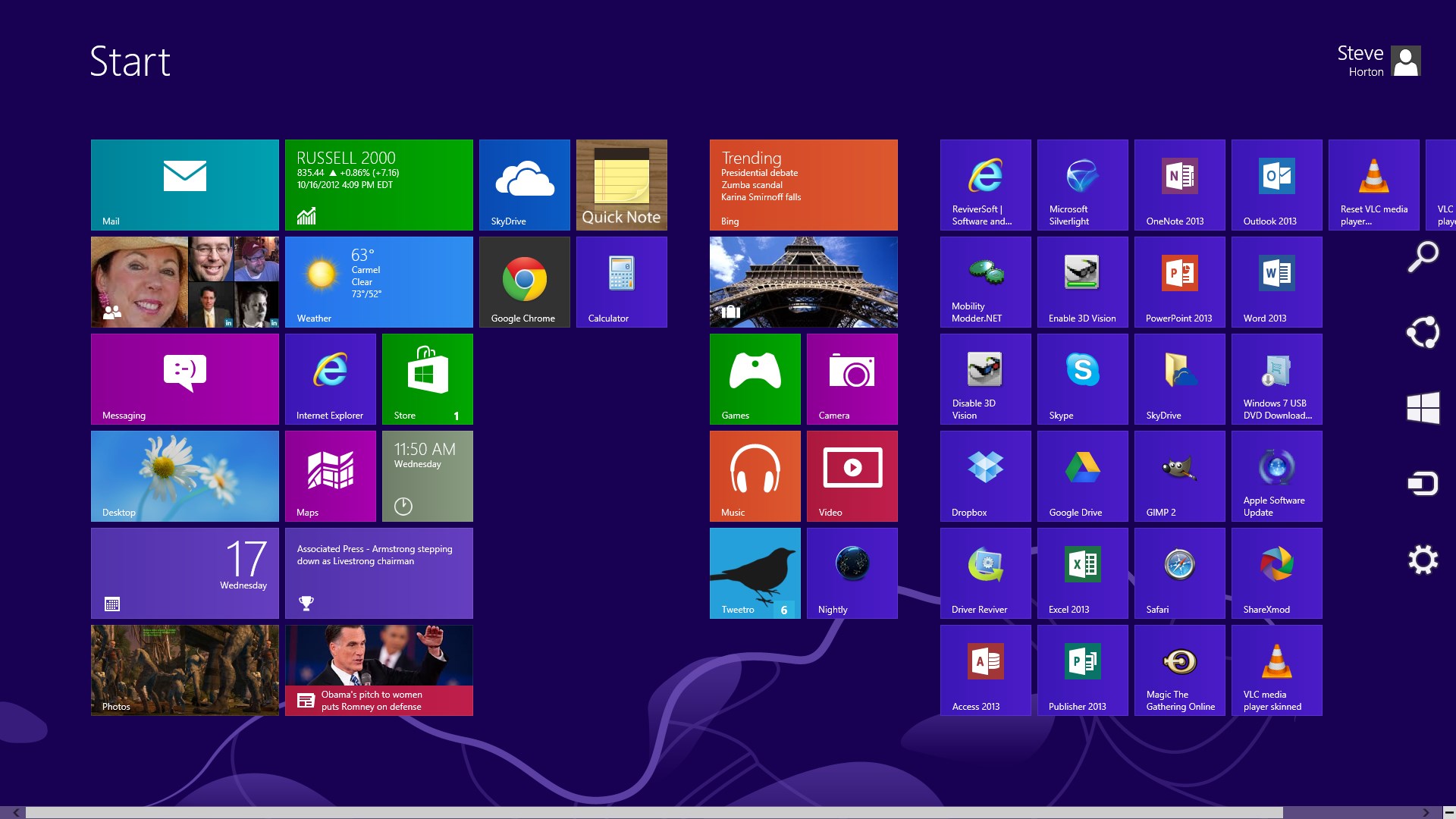
Αυτά είναι εικονίδια φαντασμάτων που δεν κάνουν τίποτα ακόμα.Μετακινώντας το ποντίκι από τη γωνία προς το δεξί κέντρο (προς τα πάνω ή προς τα κάτω, ανάλογα), σας δίνεται μια στήλη εικονιδίων που η Microsoft καλεί τη γραμμή Charms. Αυτά τα εικονίδια περιλαμβάνουν Αναζήτηση, Κοινή χρήση, Έναρξη, Συσκευές και Ρυθμίσεις.
Η αναζήτηση σάς στέλνει σε ένα μενού αναζήτησης με βάση τα συμφραζόμενα, κατάλληλο για την εφαρμογή στην οποία βρίσκεστε (ή μια γενική αναζήτηση αν βρίσκεστε στην οθόνη Έναρξη ή στην επιφάνεια εργασίας).
Η κοινή χρήση σάς επιτρέπει να μοιράζεστε όσα κάνετε με φίλους μέσω εφαρμογών Metro ή e-mail, ανάλογα με την υποστήριξη. Για παράδειγμα, μπορείτε να μοιραστείτε τον τρέχοντα ιστότοπό σας.
Το Start έχει την ίδια λειτουργικότητα με το κλειδί των Windows – μεταβαίνοντας στην οθόνη Start και πίσω.
Οι συσκευές είναι εκεί όπου εκτυπώνετε ή μεταφέρετε με άλλο τρόπο αρχεία σε άλλη συσκευή, όπως μέσω Bluetooth ή USB.
Οι ρυθμίσεις σάς επιτρέπουν να αλλάξετε ορισμένες λειτουργίες στα Windows 8.
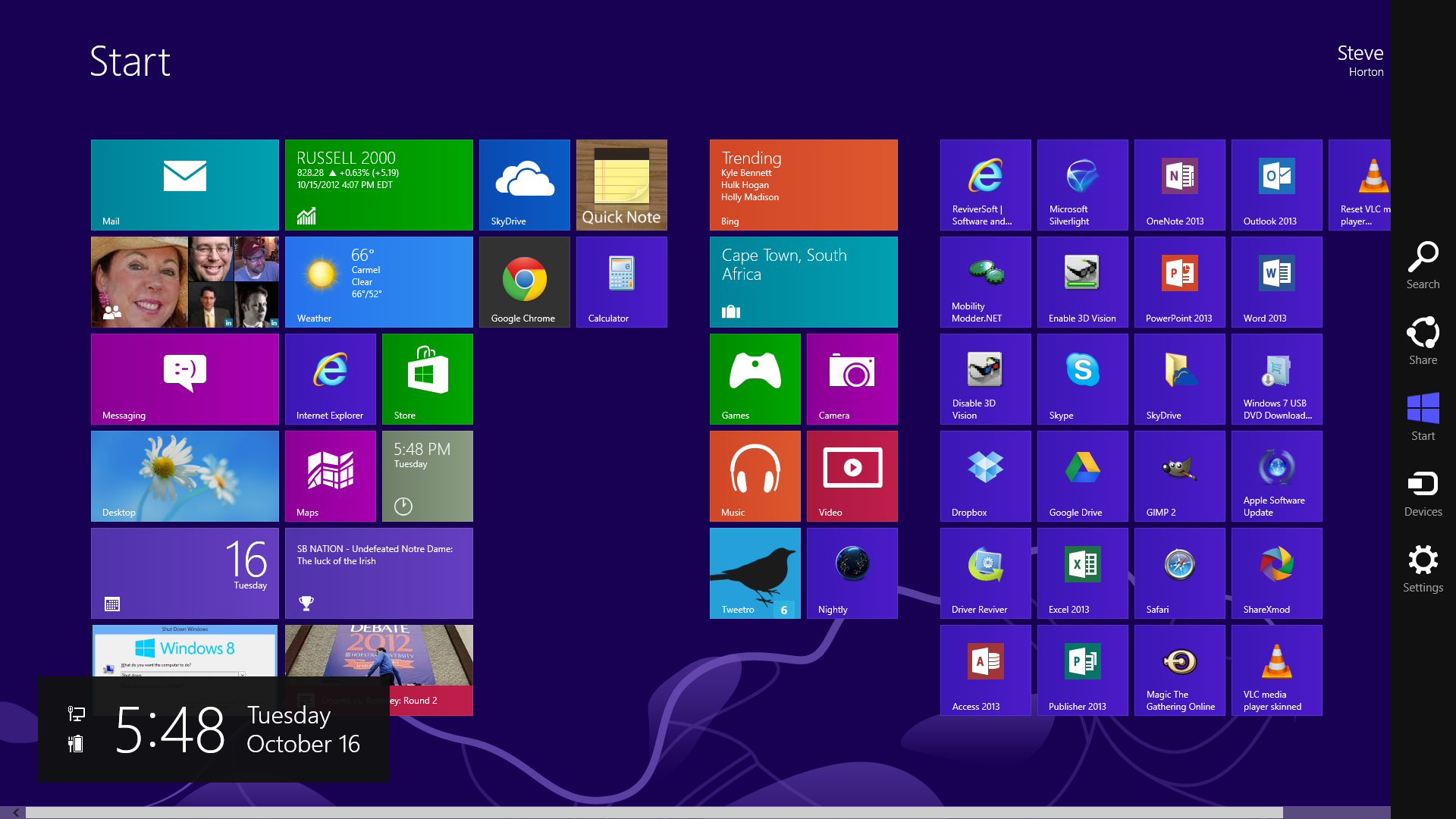
Η γραμμή Charms διαθέτει λειτουργίες που χρησιμοποιούνται συχνά.Η κυριαρχία της χρήσης αυτών των καυτών γωνιών είναι απαραίτητη για την πλοήγηση στο δρόμο σας γύρω από τα Windows 8.
ΟΘΟΝΗ ΑΦΗΣ
Σημειώστε ότι αν έχετε tablet PC ή οθόνη αφής, οι γωνίες λειτουργούν εντελώς διαφορετικά. Μπορείτε ακόμα να αγγίξετε μια γωνία για να εκτελέσετε τη λειτουργία αυτής της γωνίας, αλλά αντί να σύρετε προς τα επάνω, απλά σύρετε από την αριστερή ή τη δεξιά πλευρά της ταμπλέτας προς τα μέσα, όπως ανοίγοντας ένα συρτάρι, για να εμφανιστούν οι πρόσφατες εφαρμογές ή η γραμμή Charms.
ΑΠΕΝΕΡΓΟΠΟΙΗΣΗ ΤΩΝ ΘΕΡΜΩΝ
Προς το παρόν, η Microsoft δεν έχει δώσει στους χρήστες έναν εύκολο τρόπο να απενεργοποιήσουν πλήρως τις καυτές γωνίες. Επιπλέον, εάν είναι απενεργοποιημένοι, η πρόσβαση σε συγκεκριμένες ρυθμίσεις απαιτεί τη χρήση συντομεύσεων πληκτρολογίου ή την πλοήγηση φακέλων στην επιφάνεια εργασίας. Τούτου λεχθέντος, εάν θέλετε να τα απενεργοποιήσετε, υπάρχουν δωρεάν εφαρμογές εκεί έξω που δεν έχουμε δοκιμάσει, αλλά είναι δύσκολο να πούμε εάν θα λειτουργήσουν στην πλήρη έκδοση των Windows 8.
Was this post helpful?YesNoΔωρεάν Ενημερώσεις προγραμμάτων οδήγησης
Ενημερώστε τα προγράμματα οδήγησης σε λιγότερο από 2 λεπτά για να απολαύσετε καλύτερα Απόδοση υπολογιστή - Δωρεάν.
Δωρεάν Ενημερώσεις προγραμμάτων οδήγησης
Ενημερώστε τα προγράμματα οδήγησης σε λιγότερο από 2 λεπτά για να απολαύσετε καλύτερα
Απόδοση υπολογιστή - Δωρεάν.
Μήπως δεν βρείτε την απάντηση σας;Κάντε μια ερώτηση στην κοινότητα των ειδικών μας από όλο τον κόσμο και να λάβουν μια απάντηση σε καμία περίπτωση δεν σε όλα.most relevant πρόσφατα άρθρα Περισσότερα άρθρα →- Επιδιόρθωση μη λειτουργικής γραμμής αναζήτησης των Windows 11
- Επίλυση προβλημάτων ενημέρωσης των Windows 11
- Πώς να διορθώσετε την αργή εκκίνηση του συστήματος στα Windows 11
- Πώς να διορθώσετε τα πιο συνηθισμένα προβλήματα προγραμμάτων οδήγησης στα Windows 10
- Επιταχύνετε τον υπολογιστή σας με Windows 11
Εταιρεία| Συνέταιροι| EULA| Νομική Σημείωση| Μην πωλείτε/Κοινοποιείτε τις πληροφορίες μου| Διαχείριση των cookies μουCopyright © 2025 Corel Corporation. Ολα τα δικαιώματα διατηρούνται. Οροι χρήσης | Μυστικότητα | CookiesΚαρφιτσώστε το στο Pinterest
-